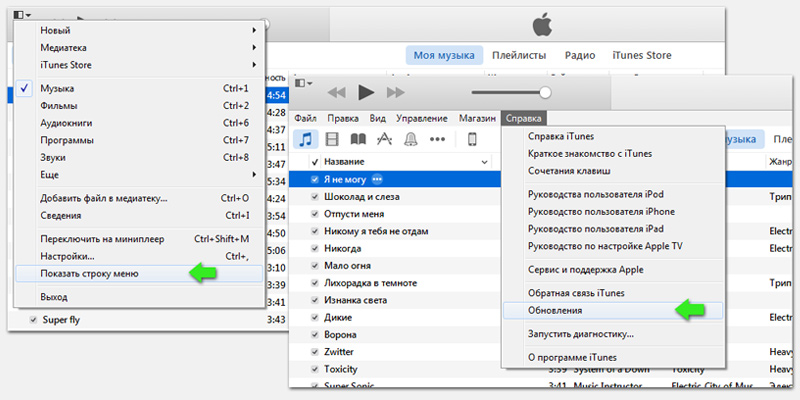Как удалить мипко с компьютера?
Как обнаружить и удалить Mipko Personal Monitor с помощью COVERT

Мы решили написать эту пошаговую инструкцию обнаружения и удаления MIPKO Personal Monitor только потому, что у достаточно большого количества людей, судя по статистике поисковых запросов, есть в этом потребность. И мы хотим подсказать этим людям, как обезопасить свои данные от шпионской программы MIPKO.
Итак, запускаем программу COVERT – исполняемый файл с именем Protection.exe. Искать нужно MIPKO с помощью монитора процессов операционной системы. Жмем на кнопку «Процессы системы»
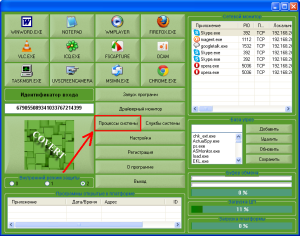
В окне процессов системы вы можете увидеть все запущенные процессы, кроме скрытых , а так как MIPKO себя скрывает, мы будем его искать через монитор скрытых процессов, который можно открыть, если нажать в верхнем углу нового экрана на кнопку «Скрытые процессы».
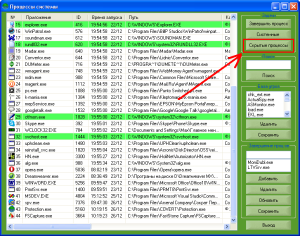
Если просмотреть все процессы, то можно увидеть выделенные красным программы, которые себя скрывают.
Выделенная красным программа MPK.exe и есть шпион MIPKO, которая скрытно ведет наблюдение за пользователем.
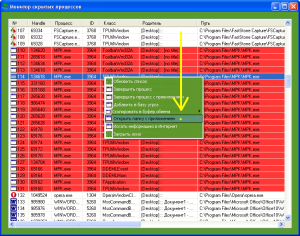
Для удаления MIPKO Personal Monitor нужно навести курсор на строку с программой и нажать правую клавишу мыши. В открывшемся окне выберите пункт «Открыть папку с приложением».
В открывшемся окне запустите деинсталляцию программы и шпион будет удален.
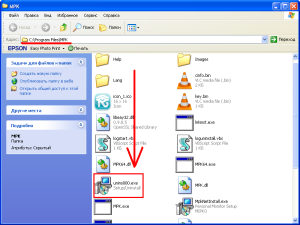
Если вы не хотите удалять программу, а просто одурачить того, кто ее вам установил, заходите в платформу, нажав на квадрат с названием программы, и работайте со всеми своими приложениями. MIPKO ничего не увидит и не передаст своему хозяину.
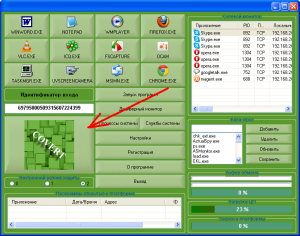
COVERT создает безопасную среду, в которой позволяет делать всё, маскируя работу пользователя, которая становятся невидимой для программ-шпионов.
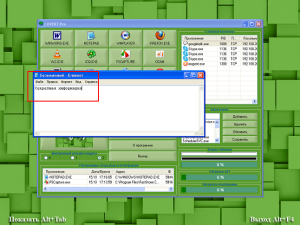
Программа COVERT скрывает действия пользователя от всех существующих на данный момент шпионов. С её помощью можно обнаружить и удалить компьютерных шпионов, работающих на уровне системных драйверов ядра и незаметных для антивирусных программ.
Скачайте программу COVERT и бесплатно проверьте — следят ли за вами с помощью MIPKO Personal Monitor.
Удаление MIPKO Personal Monitor: Удалите MIPKO Personal Monitor Навсегда
 Что такое MIPKO Personal Monitor
Что такое MIPKO Personal Monitor
 Скачать утилиту для удаления MIPKO Personal Monitor
Скачать утилиту для удаления MIPKO Personal Monitor
 Удалить MIPKO Personal Monitor вручную
Удалить MIPKO Personal Monitor вручную
 Получить проффесиональную тех поддержку
Получить проффесиональную тех поддержку
 Читать комментарии
Читать комментарии

Описание угрозы
Имя исполняемого файла:
MIPKO Personal Monitor
mpk.exe
Keylogger
Win32 (Windows XP, Windows Vista, Windows Seven, Windows 8)
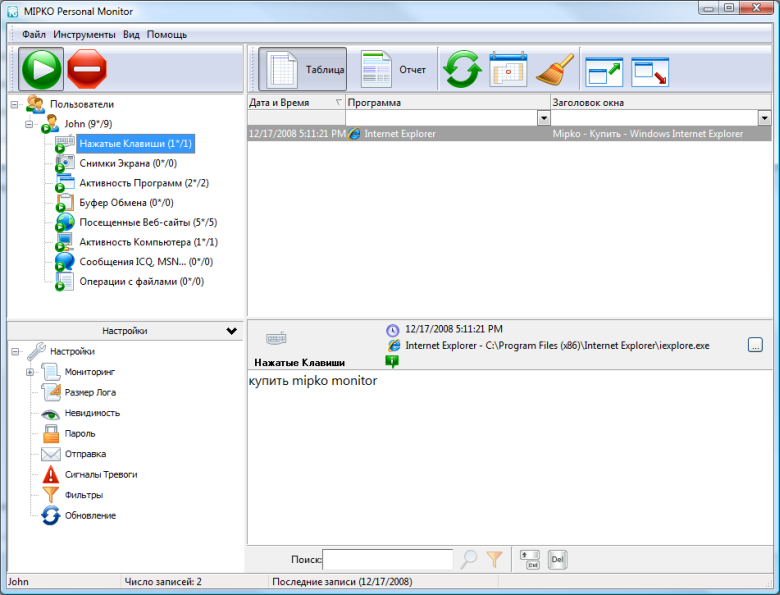
Метод заражения MIPKO Personal Monitor
MIPKO Personal Monitor копирует свои файл(ы) на ваш жёсткий диск. Типичное имя файла mpk.exe. Потом он создаёт ключ автозагрузки в реестре с именем MIPKO Personal Monitor и значением mpk.exe. Вы также можете найти его в списке процессов с именем mpk.exe или MIPKO Personal Monitor.
Если у вас есть дополнительные вопросы касательно MIPKO Personal Monitor, пожалуйста, заполните эту форму и мы вскоре свяжемся с вами.
Скачать утилиту для удаления
Скачайте эту программу и удалите MIPKO Personal Monitor and mpk.exe (закачка начнется автоматически):
* SpyHunter был разработан американской компанией EnigmaSoftware и способен удалить удалить MIPKO Personal Monitor в автоматическом режиме. Программа тестировалась на Windows XP, Windows Vista, Windows 7 и Windows 8.
Функции
 Удаляет все файлы, созданные MIPKO Personal Monitor.
Удаляет все файлы, созданные MIPKO Personal Monitor.
 Удаляет все записи реестра, созданные MIPKO Personal Monitor.
Удаляет все записи реестра, созданные MIPKO Personal Monitor.
 Программа способна защищать файлы и настройки от вредоносного кода.
Программа способна защищать файлы и настройки от вредоносного кода.
 Программа может исправить проблемы с браузером и защищает настройки браузера.
Программа может исправить проблемы с браузером и защищает настройки браузера.
 Удаление гарантированно – если не справился SpyHunter предоставляется бесплатная поддержка.
Удаление гарантированно – если не справился SpyHunter предоставляется бесплатная поддержка.
 Антивирусная поддержка в режиме 24/7 входит в комплект поставки.
Антивирусная поддержка в режиме 24/7 входит в комплект поставки.
Скачайте утилиту для удаления MIPKO Personal Monitor от российской компании Security Stronghold
Если вы не уверены какие файлы удалять, используйте нашу программу Утилиту для удаления MIPKO Personal Monitor.. Утилита для удаления MIPKO Personal Monitor найдет и полностью удалит MIPKO Personal Monitor и все проблемы связанные с вирусом MIPKO Personal Monitor. Быстрая, легкая в использовании утилита для удаления MIPKO Personal Monitor защитит ваш компьютер от угрозы MIPKO Personal Monitor которая вредит вашему компьютеру и нарушает вашу частную жизнь. Утилита для удаления MIPKO Personal Monitor сканирует ваши жесткие диски и реестр и удаляет любое проявление MIPKO Personal Monitor. Обычное антивирусное ПО бессильно против вредоносных таких программ, как MIPKO Personal Monitor. Скачать эту упрощенное средство удаления специально разработанное для решения проблем с MIPKO Personal Monitor и mpk.exe (закачка начнется автоматически):
Функции
 Удаляет все файлы, созданные MIPKO Personal Monitor.
Удаляет все файлы, созданные MIPKO Personal Monitor.
 Удаляет все записи реестра, созданные MIPKO Personal Monitor.
Удаляет все записи реестра, созданные MIPKO Personal Monitor.
 Программа может исправить проблемы с браузером.
Программа может исправить проблемы с браузером.
 Иммунизирует систему.
Иммунизирует систему.
 Удаление гарантированно – если Утилита не справилась предоставляется бесплатная поддержка.
Удаление гарантированно – если Утилита не справилась предоставляется бесплатная поддержка.
 Антивирусная поддержка в режиме 24/7 через систему GoToAssist входит в комплект поставки.
Антивирусная поддержка в режиме 24/7 через систему GoToAssist входит в комплект поставки.
Наша служба поддержки готова решить вашу проблему с MIPKO Personal Monitor и удалить MIPKO Personal Monitor прямо сейчас!
Оставьте подробное описание вашей проблемы с MIPKO Personal Monitor в разделе Техническая поддержка. Наша служба поддержки свяжется с вами и предоставит вам пошаговое решение проблемы с MIPKO Personal Monitor. Пожалуйста, опишите вашу проблему как можно точнее. Это поможет нам предоставит вам наиболее эффективный метод удаления MIPKO Personal Monitor.
Как удалить MIPKO Personal Monitor вручную
Эта проблема может быть решена вручную, путём удаления ключей реестра и файлов связанных с MIPKO Personal Monitor, удалением его из списка автозагрузки и де-регистрацией всех связанных DLL файлов. Кроме того, отсутствующие DLL файлы должны быть восстановлены из дистрибутива ОС если они были повреждены MIPKO Personal Monitor.
Чтобы избавиться от MIPKO Personal Monitor, вам необходимо:
1. Завершить следующие процессы и удалить соответствующие файлы:
Предупреждение: вам необходимо удалить только файлы, контольные суммы которых, находятся в списке вредоносных. В вашей системе могут быть нужные файлы с такими же именами. Мы рекомендуем использовать Утилиту для удаления MIPKO Personal Monitor для безопасного решения проблемы.
2. Удалите следующие папки:
- C:Documents and SettingsAdministratorStart MenuProgramsMIPKO Personal Monitor
- %Application Data%MPK
- %Program Files%MPK
3. Удалите следующие ключи иили значения ключей реестра:
- Key: HKCUSoftwareASProtect
- Key: HKRSOFTWAREClassesmpkreg
- Key: HKCUSOFTWAREClassesCLSID
- Key: HKCUSOFTWAREClassesTypeLib
- Key:
HKCUSOFTWAREMicrosoftWindows NTCurrentVersionTracingMicrosoftNAP - Key:
HKCUSOFTWAREMicrosoftWindows NTCurrentVersionTracingMicrosoftqagent - Key: HKCUSOFTWAREMipko Software
Предупреждение: Если указаны значения ключей реестра, вы должны удалить только указанные значения и оставить сами ключи нетронутыми. Мы рекомендуем использовать Утилиту для удаления MIPKO Personal Monitor для безопасного решения проблемы.
Как предотвратить заражение рекламным ПО? Мы рекомендуем использовать Adguard:
4. Сбросить настройки браузеров
MIPKO Personal Monitor иногда может влиять на настройки вашего браузера, например подменять поиск и домашнюю страницу. Мы рекомендуем вам использовать бесплатную функцию “Сбросить настройки браузеров” в “Инструментах” в программе Spyhunter Remediation Tool для сброса настроек всех браузеров разом. Учтите, что перед этим вам надо удалить все файлы, папки и ключи реестра принадлежащие MIPKO Personal Monitor. Для сброса настроек браузеров вручную используйте данную инструкцию:
Для Internet Explorer
Если вы используете Windows XP, кликните Пуск, и Открыть. Введите следующее в поле Открыть без кавычек и нажмите Enter: “inetcpl.cpl”.
Если вы используете Windows 7 или Windows Vista, кликните Пуск. Введите следующее в поле Искать без кавычек и нажмите Enter: “inetcpl.cpl”.
Выберите вкладку Дополнительно
Под Сброс параметров браузера Internet Explorer, кликните Сброс. И нажмите Сброс ещё раз в открывшемся окне.
Выберите галочку Удалить личные настройки для удаления истории, восстановления поиска и домашней страницы.
После того как Internet Explorer завершит сброс, кликните Закрыть в диалоговом окне.
Предупреждение: В случае если это не сработает используйте бесплатную опцию Сбросить настройки браузеров в Инструменты в программе Spyhunter Remediation Tool.
Для Google Chrome
Найдите папку установки Google Chrome по адресу: C:Users”имя пользователя”AppDataLocalGoogleChromeApplicationUser Data.
В папке User Data, найдите файл Default и переименуйте его в DefaultBackup.
Запустите Google Chrome и будет создан новый файл Default.
Настройки Google Chrome сброшены
Предупреждение: В случае если это не сработает используйте бесплатную опцию Сбросить настройки браузеров в Инструменты в программе Spyhunter Remediation Tool.
Для Mozilla Firefox
В меню выберите Помощь > Информация для решения проблем.
Кликните кнопку Сбросить Firefox.
После того, как Firefox завершит, он покажет окно и создаст папку на рабочем столе. Нажмите Завершить.
Предупреждение: Так вы потеряте выши пароли! Рекомендуем использовать бесплатную опцию Сбросить настройки браузеров в Инструменты в программе Spyhunter Remediation Tool.
KUMASERSOFT
Примеры защиты от шпионов
 Mipko Personal Monitor шпион с функциональным интерфейсом для мониторинга активности пользователей компьютера. Keylogger отслеживает нажатия на клавиши, запущенные программы и операции с файлами, делает снимки экрана и сохраняет записи разговоров в Skype®, а так же перехватывает сообщения ICQ, ВКонтакте, Facebook®. Незаменимый клавиатурный шпион скрывает свою активность в системе, что исключает своё обнаружение наблюдаемым.
Mipko Personal Monitor шпион с функциональным интерфейсом для мониторинга активности пользователей компьютера. Keylogger отслеживает нажатия на клавиши, запущенные программы и операции с файлами, делает снимки экрана и сохраняет записи разговоров в Skype®, а так же перехватывает сообщения ICQ, ВКонтакте, Facebook®. Незаменимый клавиатурный шпион скрывает свою активность в системе, что исключает своё обнаружение наблюдаемым.
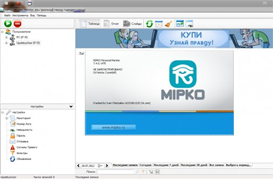
Обнаружение, удаление и защита от обновленного шпиона Mipko Personal Monitor.
В своих предыдущих статьях мы уже описывали методы обнаружения и маскировки от этого шпиона. Но в компьютерном мире ничего не стоит на месте, при повторном изучении новых версий выяснилось, что шпион Mipko начал себя защищать. Если предыдущие версии можно было обнаружить и спокойно удалить, через его деинсталлятор или просто завершить процесс и удалить всю папку, то с новыми версиями шпиона так не выйдет, при удалении файлов срабатывает блокировка. У шпиона появились дублирующие скрытые процессы, подставные службы с невероятно скрытыми действиями, которые очень сложно отследить или обнаружить. Но не для антишпиона — маскировщика Mask S.W.B. Сейчас я вам подробно расскажу и наглядно продемонстрирую, как обнаружить усовершенствованную слежку и как от неё избавиться. В главном окне программы маскировки, нажимаем кнопку “Процессы системы”, далее выбираем кнопку “Скрытые процессы” и в мониторе обнаруживаем выделенные красным цветом скрытые процессы от шпиона Mipko. Его стандартный процесс MPK.exe, и мы видим, что шпион обзавёлся другими скрывающими себя процессами inspect.exe и MpkL64.exe для 64 битных систем. (Используя контекстное меню, добавляем их все в “Базу угроз”).
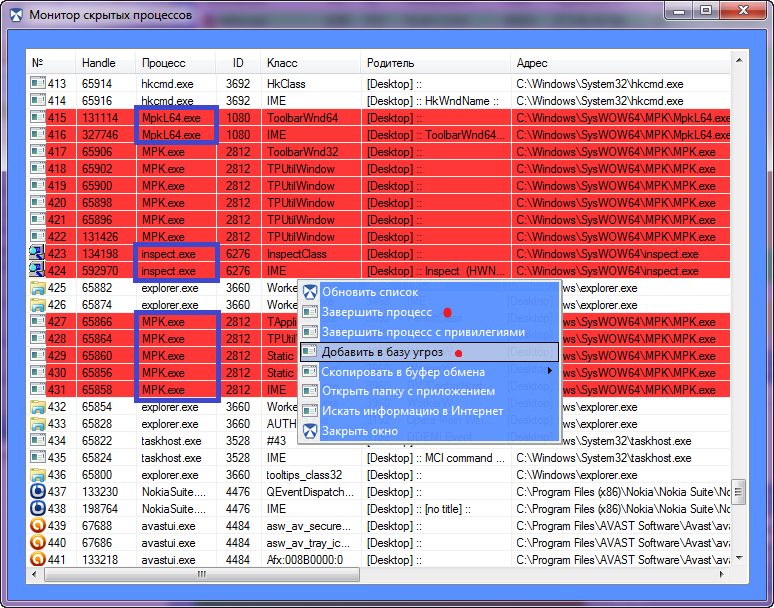
Если раньше можно было остановить процесс и удалить шпиона, то в новой версии невозможно завершить эти процессы, так как они постоянно запускаются вновь. Значит, в системе есть, кто-то ещё, контролирующий работу основных процессов слежения. Переходим в окно сервисов, нажимая на кнопку в главном окне “Службы системы” и видим новую появившуюся службу от изучаемого шпиона с именем сервиса Local Synchronization Host и исполняемым файлом lsynchost.exe (добавляем имя файла в “Базу угроз”) путь нахождения файла службы такой же, как и у шпиона Mipko. Других подозрительных процессов в системе выявлено не было, а эта служба в состоянии остановлена и в рабочих процессах её нет, то есть она, по сути не работает. Тогда кто?
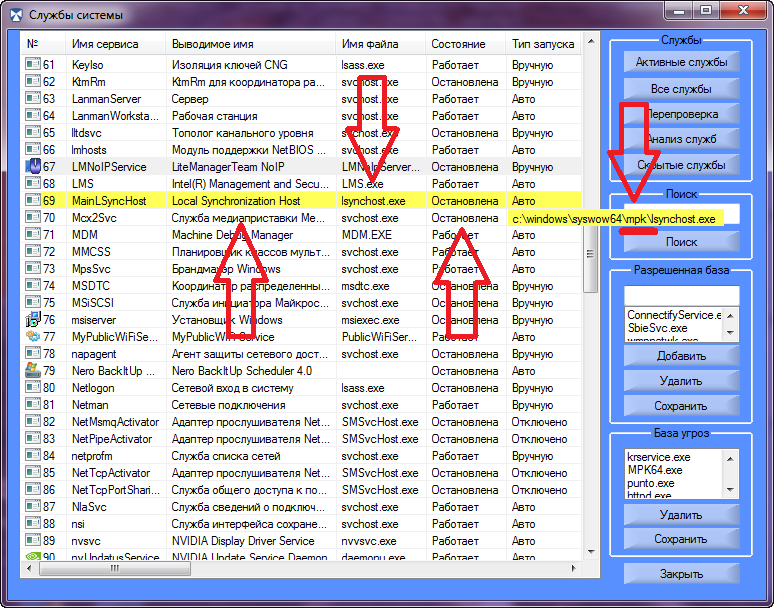
Заходим в защищённую среду маскировщика нажимая в главном окне программы на кнопку “Вход в платформу защиты”.
Внутри защищённой платформы программы Mask S.W.B, нужно дополнительно просматривать мониторы приложения, в которых мы будем видеть все процессы, службы, в том числе и те, которые пытаются себя скрывать, создавая сервис, не имеющий приложения и окон. Открываем окно процессы системы внутри платформы защиты и видим уже известные обнаруженные нами ранее процессы от шпиона Mipko выделенные красным цветом и самое главное нашлось недостающее звено, процесс службы шпиона lsynchost.exe который был показан, как остановленный и нерабочий, работает даже в двойном экземпляре. Нерабочая служба это обман от разработчиков программы слежки, такого мы ещё не встречали, это сделано не для простых пользователей, а именно для специалистов которые должны искать и удалять эту программу, чтобы ввести их в заблуждение. А так как этот процесс от якобы не рабочей службы, невозможно обнаружить даже специальными приложениями, то программа шпион становится практически не удаляемая.
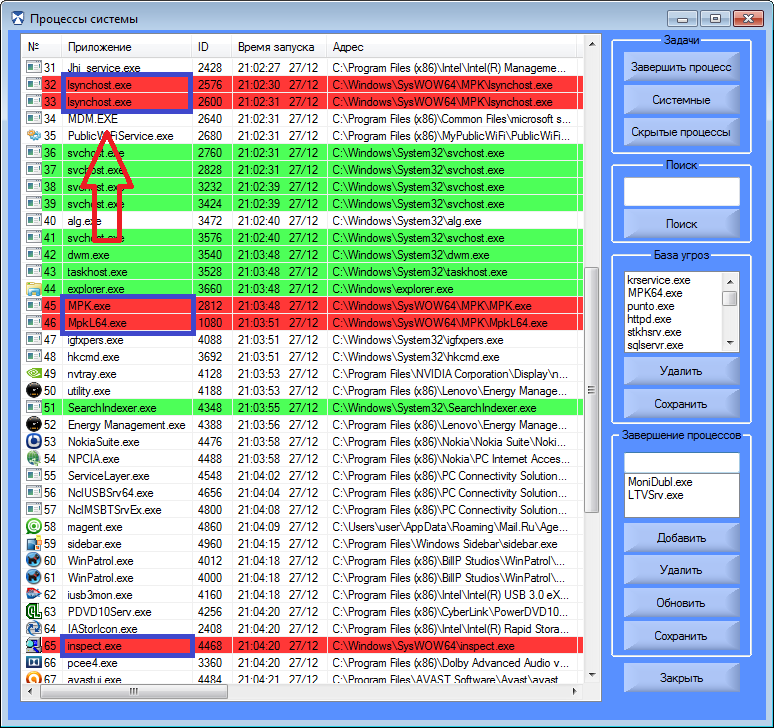
Проверяли реакцию антивирусов на исследуемого шпиона, отрицательная, угроз не обнаружено.

Теперь немного о том, как работает эта защита, шпион создаёт ложную нерабочую службу, которая не имеет своих окон и определённых признаков для обнаружения в мониторах скрытых процессов, запускаясь вместе с системой, создаёт своего двойника для контроля друг-друга, если останавливается один процесс, другой его сразу запускает. Сам шпион не прописывается в автозагрузке и в других местах, откуда обычно запускаются приложения и производятся поиск антишпионскими программами и компьютерными спецами. Его запускает ложная служба и постоянно контролирует его работу в системе, как только он перестаёт работать, ложный сервис его сразу запускает снова. А сам шпион запускает остальные процессы и в случае их остановки никто не реагирует, но как только останавливают его, служба запускает шпиона, а шпион всех остальных. Остановить слежку не обнаружив ложной службы, просто не возможно, а обнаружить мы её смогли только через защищённую среду программы Mask S.W.B.
Есть два способа удалить с вашего компьютера обновленную шпионскую программу слежки Mipko Personal Monitor, это без перезагрузки и с перезагрузкой компьютера. Расскажем и покажем более легкий для понимания простых пользователей, вариант второй с перезагрузкой системы.
Шпиона запускает и контролирует ложная служба, а шпион контролирует после своего запуска её. Значит, нам нужно не допустить запуск этого сервиса и тогда не запуститься сам шпион. Отрываем окно службы системы и через контекстное меню удаляем ложную службу шпиона Mipko.
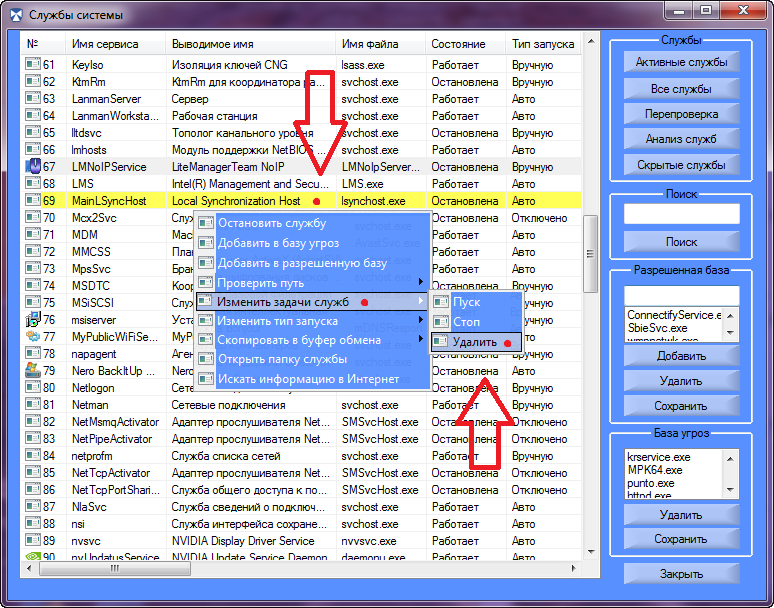
После удаления службы перезапускаем компьютер и полностью удаляем содержимое папки шпиона Mipko в месте с самой папкой. Шпион не сможет себя защищать и будет удалён.